در محیط ویندوز برنامه هایی به صورت پیشفرض وجود دارد. از جمله آن ها می توان به run اشاره کرد در واقع از برنامه هایی است که ما برای انجام بعضی دستورات یا باز کردن بعضی از برنامه ها به صورت میانبر بکار می بریم. در این مقاله از میزبان فا مگ می خواهیم برای شما درباره این برنامه و دستورات پرکاربرد run صحبت کنیم. پس با ما همراه شوید.
در این مقاله آموزشی به مباحث زیر می پردازیم:
دستورات پرکاربرد برنامه run در ویندوز
برنامه run توسط مایکروسافت در ویندوز 95 ارائه شد در واقع run به شما اجازه می دهد یک برنامه را با نام دایرکتوری ویندوز یا یک فایل را با دادن لوکیشن دقیق آن باز کنید. از طرفی می توانید از دستورات پرکاربرد run کمک گرفته و سریع تر امور خود را انجام دهید. گاهی نیز ممکن است مسیر اجرای یک برنامه طولانی باشد یا حتی دقیقا ندانید که این پنجره از چه مسیری باز می شود! در چنین شرایطی برنامه run مانند یک معجزه عمل می کند. در ادامه به روش های اجرای run و سپس به بررسی و معرفی دستورات پرکاربرد run می پردازیم.
روش های اجرای Run
برای بازکردن برنامه Run راه های مختلفی وجود دارد که شما نسبت به سلیقه خودتان می توانید یکی از این روش ها را امتحان کنید:
- فشردن دکمه های Windows+R به صورت همزمان.
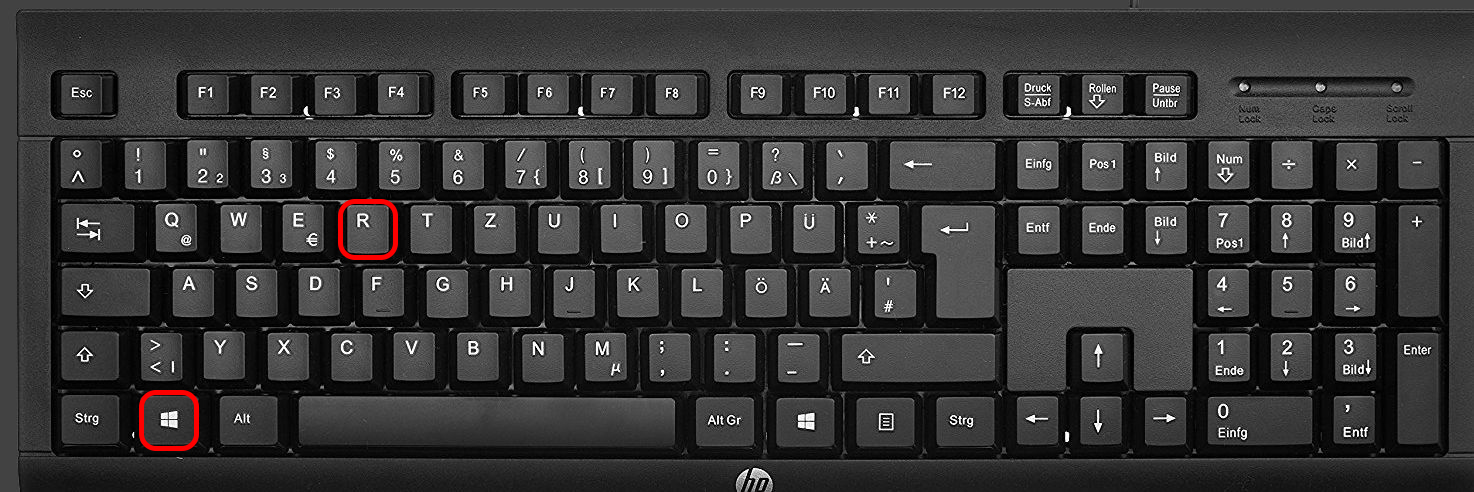
- جستجوی کلمه Run در استارت منو.
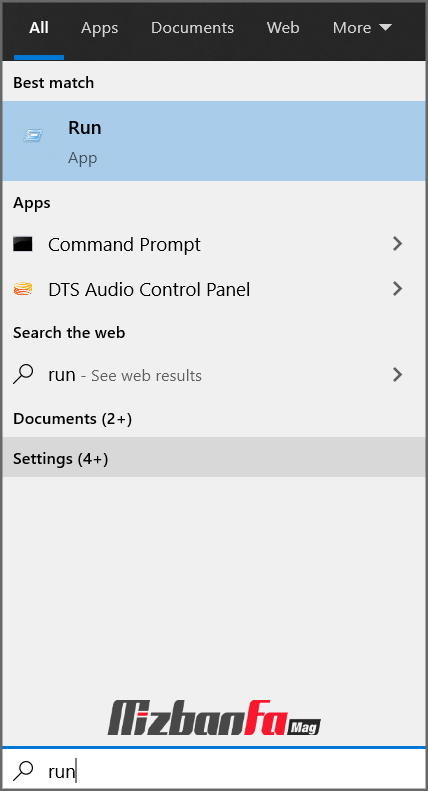
- کلیک راست روی آیکون استارت منو و انتخاب گزینه Run.
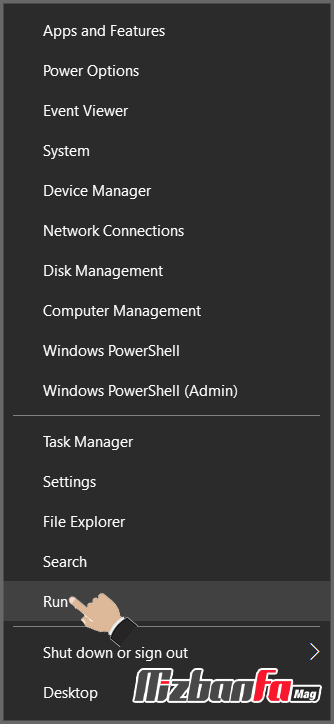
- استارت منو را باز کنید به قسمت windows system بروید و گزینه Run را انتخاب کنید.
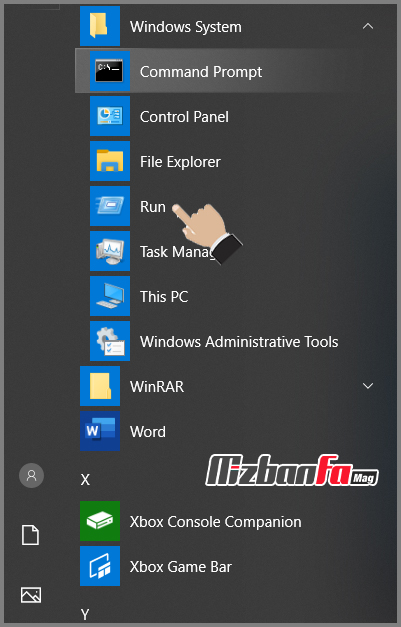
با هر 4 روش معرفی شده در بالا، برنامه Run اجرا می شود. اکثر کاربران با روش اول راحت تر هستند. بعد از باز کردن برنامه، می توانید از دستورات پرکاربرد run و جالب ترین موارد لذت ببرید.
آشنایی با دستورات جالب برنامه Run
برخی از دستورات برنامه run بسیار کاربردی هستند که در جاهای مختلف ممکن است بسیار موثر و سریع واقع شوند. در اینجا ما برخی از دستورات کاربردی برنامه run را آورده ایم:
1- دستور compmgmt.msc
این دستور برای باز کردن برنامه computer management جهت اعمال تغییرات و مدیریت سیستم می باشد.
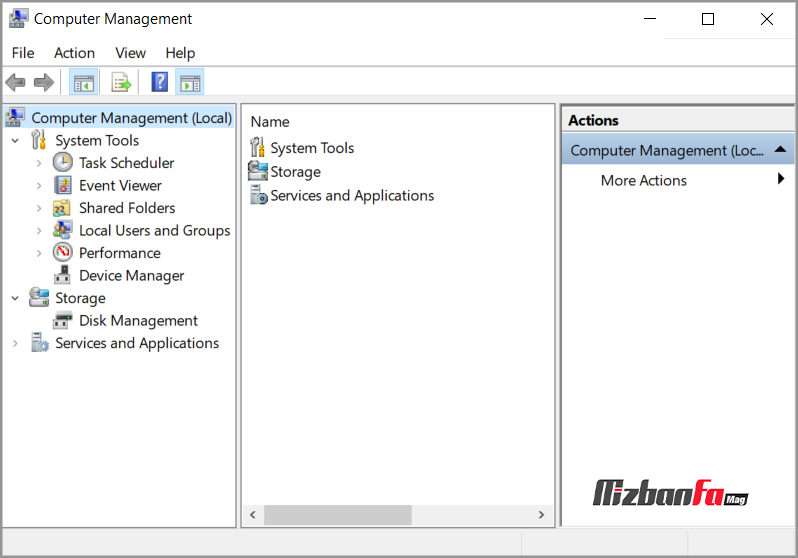
2- دستور devmgmt.msc
دستور devmgmt.msc برای باز کردن پنجره Device manager مورد استفاده قرار می گیرد. معمولا این قسمت برای آپدیت کردن درایور ها بکار می رود یا اگر بخواهیم بازگردانی آپدیت درایور ای را انجام دهیم. با این دستور پرکاربرد run به راحتی در کسری از زمان می توانید تجهیزات سیستم و درایورهای کامپیوتر خود را مورد بررسی قرار دهید.
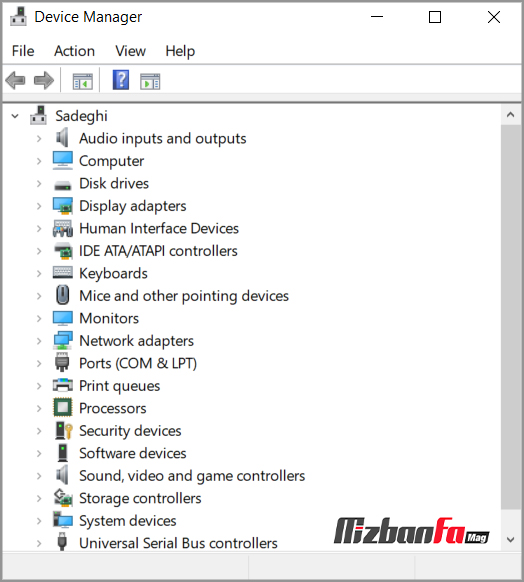
3- دستور جالب run به نام dxdiag
این دستور معمولا برای فهمیدن مدل کارت گرافیک و برخی از مشخصات دیگر سیستم بکار می رود. در تب display شما می توانید مدل کارت گرافیک، مقدار رم و … را مشاهده کنید.
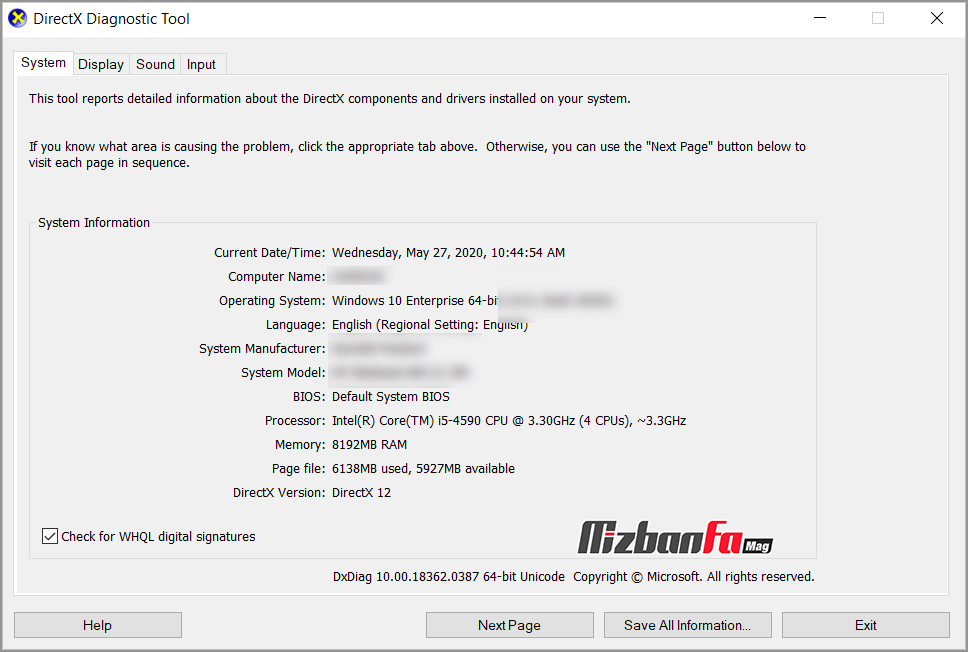
دستور dxdiag یکی از راه های تشخیص مدل کارت گرافیک ویندوز است. اگر تمایل دارید با این مقوله بیشتر آشنا شوید توصیه می کنیم مقاله آموزشی روش های فهمیدن مدل کارت گرافیک کامپیوتر را مطالعه نمایید.
4- دستور cleanmgr
شاید برایتان جالب باشد که بدنید درایوها نیز از حافظه کش استفاده می کنند و هر چند مدت یکبار می بایست آن ها را خالی نمایید دستور cleanmgrبرای پاک کردن کش های درایو ها بکار می رود.
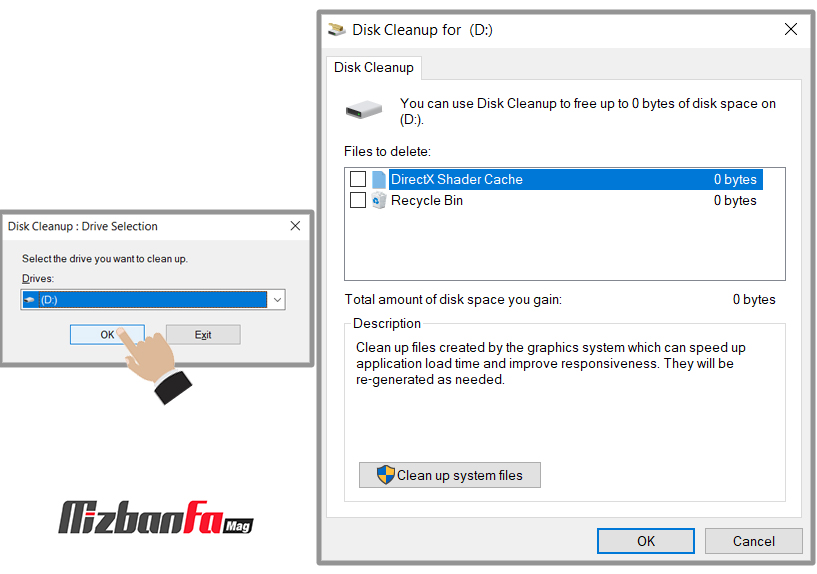
در ادامه لیستی از دستورات پرکاربرد run ودستورات جالب را ارائه می کنیم. با بررسی هر کدام از دستورات خواهید دید که چقدر در زمان صرفه جویی خواهد شد و دیگر نیازی نیست برای باز کردن یک برنامه مسیر مشخصی را طی کنید. تنها کافیست دستور مربوطه را در run اجرا نمایید.
| دستورات جالب run | عملکرد این دستور |
| colorcpl.exe | این دستور کنترل پنل رنگی مایکروسافت است |
| azman.msc | برنامه authorization manager را باز می کند. |
| calc | باز شدن برنامه ماشین حساب |
| certmgr.msc | باز شدن برنامه Certificate manager |
| cmd | برای باز کردن برنامه خط فرمان محیط ویندوز یا همان CMD |
| compmgmt.msc | برای باز کردن پنجره computer management جهت ایجاد تغییرات |
| control | کنترل پنل ویندوز اجرا می شود. |
| control access.cpl | باز شدن محیط Ease of Access Center به منظور سهولت دسترسی به ابزارهای کاربردی ویندوز |
| control color | دستور باز شدن شخصی سازی رنگ و بکگراند |
| control folders | پنجره folder options به منظور مدیریت تنظیمات پوشه ها اجرا می شود. |
| control fonts | محل نصب فونت های سیستم نمایش داده می شود. |
| control keyboard | در این پنجره می توانید تنظیمات مربوط به کیبورد را کنترل کنید. |
| control mouse | تنظیمات مربوط به ماوس خود را بررسی نمایید. |
| control netconnections | پنجره network connections جهت بررسی اتصالات اینترنتی اجرا می شود. |
| control printers | در این پنجره می توانید پرینترهای فعال و وضعیت هر کدام را بررسی کنید. |
| control userpasswords2 | اکانت تعریف شده روی سیستم شما را نمایش خواهد داد. |
| control wuaucpl.cpl | پنجره ای به منظور آپدیت و مدیریت بروزرسانی های ویندوز نمایش داده می شود. |
| credwiz | پنجره مربوط به بکاپ های سیستمی |
| dcomcnfg | پنجره مدیریت کامپوننت های ویندوز مخصوص برنامه نویسان ? |
| desk.cpl | تنظیمات صفحه نمایش و رزولیشن سیستم |
| devmgmt.msc | اجرای پنجره Device manager برای بررسی وضعیت سخت افزارهای سیستم |
| dfrgui | با این روش می توانید درایوهای کامپیوتر خود را آنالیز و بهینه سازی کنید. |
| dialer | شاید برایتان جالب باشد که ویندوز مجهز به phone dialer است. |
| diskmgmt.msc | برای باز کردن To open disk manager |
| dxdiag | برای فهمیدن مدل کارت گرافیک و مشخصات سیستم |
| firewall.cpl | پنجره فایروال ویندوز |
| fsmgmt.msc | پوشه های به اشتراک گذاشته شده سیستم خود را ببینید. |
| gpedit.msc | تنظیمات قسمت Local سازی سیستم |
| inetcpl.cpl | تنظیمات اینترنت |
| ipconfig | آیپی سیستم شما در در محیط CMD نمایش می دهد. |
| logoff | سیستم را log off میکند |
| lpksetup | نصب یا پاک کردن درایور ها |
| magnify | ذره بین را فعال می کند |
| mmsys.cpl | باز کردن تنظیمات صدا |
| msconfig | باز کردن کانفیگ سیستم |
| msdt | ابزار تشخیص مشکل مایکروسافت باز می شود |
| msinfo32 | دیدن مشخصات کلی سیستم |
| mspaint | باز شدن برنامه Paint |
| mstsc | اتصال به Remote desktop |
| ncpa.cpl | دیدن اتصالات اینترنتی |
| netplwiz | مشخصات کاربران سیستم |
| notepad | دستور بازکردن برنامه notepad |
| osk | اجرای برنامه کیبورد مجازی سیستم |
| perfmon.msc | بازشدن برنامه اجرای نظارت بر کارایی سیستم. |
| powercfg.cpl | تنظیمات پاور سیستم را باز می کند. |
| regedit | اجرای پنجره رجیستری ادیتور |
| secpol.msc | تنظیمات امنیتی لوکال را بالا می آورد |
| services.msc | قسمت سرویس ها را باز می کند |
| shrpubw | تنظیمات یک پوشه یا درایو اشترکی را باز می کند |
| slui | به قسمت ورود کد و فعالسازی ویندوز وارد می شوید |
| sndvol | تنظیم کردن صدای خروجی ویندوز |
| sysdm.cpl | نشان دادن مشخصات ویندوز |
| taskmgr | برنامه task manager باز می شود |
| telephon.cpl | باز کردن مشخصات منطقه شما |
| timedate.cpl | باز کردن تنظیمات ساعت و تاریخ |
| wf.msc | بازکردن تنظیمات دیوار آتش یا فایروال (Firewall) ویندوز |
| winver | مشاهده نسخه ویندوز شما |
| write | باز شدن وردپد یا همان ادیتور پیشفرض ویندوز جهت نوشتن متون |
در این مقاله از میزبان فا مگ سعی کردیم دستورات جالبی را که با برنامه Run می توان باز کرد را به شما معرفی کنیم. بسیاری از این دستور ها کاربرد های زیادی دارند و باز کردن آنها آسیبی به سیستم شما نمی زند و امتحان کردن آنها خالی از لطف نیست. ممکن است در آینده برای سرعت بخشیدن به کارهای شما استفاده شود. شما هم اگر از دستورات پرکاربرد run تجربه ای دارید با ما به اشتراک بگذارید.
 قوی ترین طلسمات+قویترین دعا و طلسم+قوی ترین کتاب طلسم و دعانویسی مطالب مذهبی+طلسم سیاهی و طلاق+طلسم احضار محبت معشوق+دانلود کتاب طلسم محبت و طلاق قوی
قوی ترین طلسمات+قویترین دعا و طلسم+قوی ترین کتاب طلسم و دعانویسی مطالب مذهبی+طلسم سیاهی و طلاق+طلسم احضار محبت معشوق+دانلود کتاب طلسم محبت و طلاق قوی
